Pune-ți procesorul sub control în cel mai scurt timp
- Cu siguranță, una dintre erorile ciudate care afectează Windows, unii utilizatori au raportat că procesoarele lor lucrează peste orele suplimentare doar pentru a scădea după ce Managerul de activități se deschide.
- Cel mai probabil vinovat este malware-ul ascuns în computerul dvs. care încurcă procesele.
- Acest ghid vă va arăta cum să căutați acest malware ascuns și să obțineți controlul înapoi.
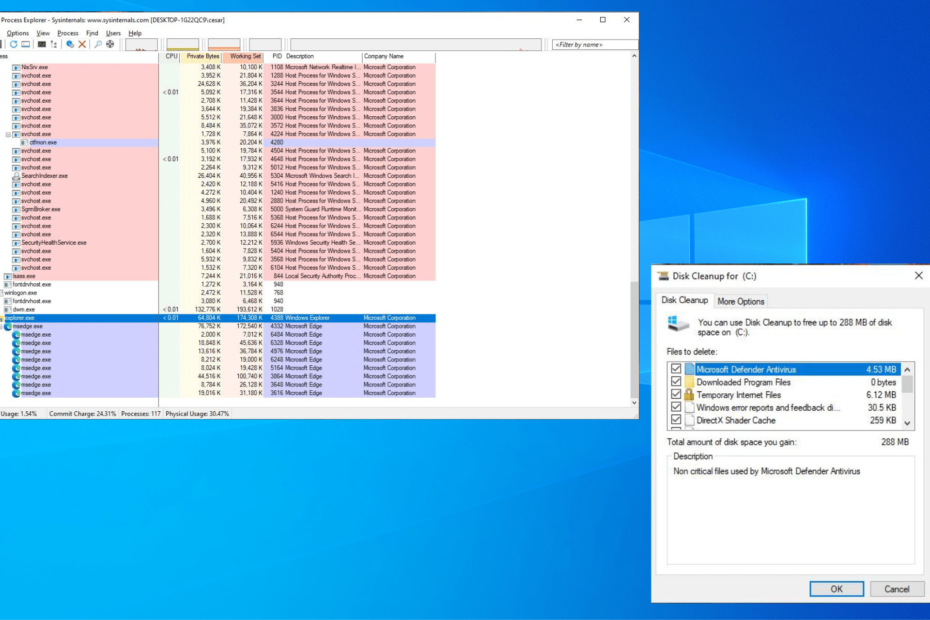
Având-o CPU funcționează din plin pentru o perioadă lungă de timp poate dăuna computerului dvs. Temperaturile ridicate pot provoca daune ireparabile, motiv pentru care procesoarele sunt echipat cu ventilatoare de racire.
Remedierea este la fel de ușoară ca accesul în Managerul de activități și închiderea unor aplicații, dar a fost raportat ceva ciudat. Ori de câte ori Task Manager este deschis, utilizarea procesorului scade brusc, apoi crește atunci când este închis.
Ce cauzează această fluctuație ciudată a procesorului?
Scăderea utilizării procesorului poate fi un semn al ceva benign sau aveți o problemă foarte serioasă cu computerul Windows. Dacă este cel din urmă, va trebui să îl remediați cât mai curând posibil.
Următoarea listă nu este deloc extinsă, dar menționează cei mai probabili vinovați ai acestui fenomen.
- Managerul de activități se reajustează pur și simplu: Dacă vedeți vreodată că indicatorul CPU din Managerul de activități scade după deschidere, este normal. Este doar software-ul care oferă o citire mai stabilă.
- Computerul dvs. a fost infectat cuUn virus: Programele malware vă pot infecta computerul și pot face ravagii. Este foarte important să te protejezi cu cel mai bun software antivirus.
- Computerul dvs. utilizează un software de extragere a criptomonedei: Unii actori răi au fost prinși accesând computerele altora și profitând de hardware-ul lor pentru a câștiga criptomonede.
- Un actor rău ți-a deturnat mașina: Similar cu preluările de criptomonede, oamenii de pe internet vor deturna computerele altora. Din fericire, există instrumente antivirus speciale pentru a te proteja.
Ce pot face pentru a-mi stabiliza procesorul?
Din propriile noastre cercetări, cele mai eficiente sunt soluțiile complexe, dar le puteți oricând pe cele mai ușoare mai întâi și să vedeți dacă funcționează:
- Rulați software-ul antivirus pentru a scăpa de programele malware care vă infestează computerul. Acest lucru va rezolva problema de cele mai multe ori.
- Descărcați și instalați toate actualizările noi pe care le aveți în așteptare. Dacă actualizarea nu funcționează, vă recomandăm efectuând mai întâi o pornire curată, apoi se actualizează.
1. Rulați o scanare SFC și multe altele
- În Bara de căutare Windows, aduceți în discuție Prompt de comandă și selectați Rulat ca administrator.
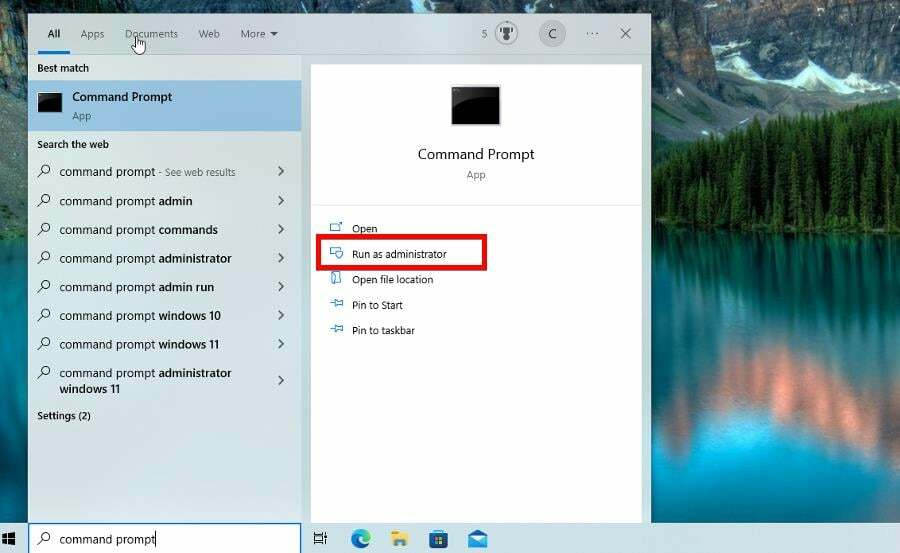
- În cazul în care o Controlul contului utilizatorului apare fereastra, selectați Da.
- În Prompt de comandă, tastați următoarele și apăsați introduce pe tastatura ta:
dism /online /cleanup-image /restorehealth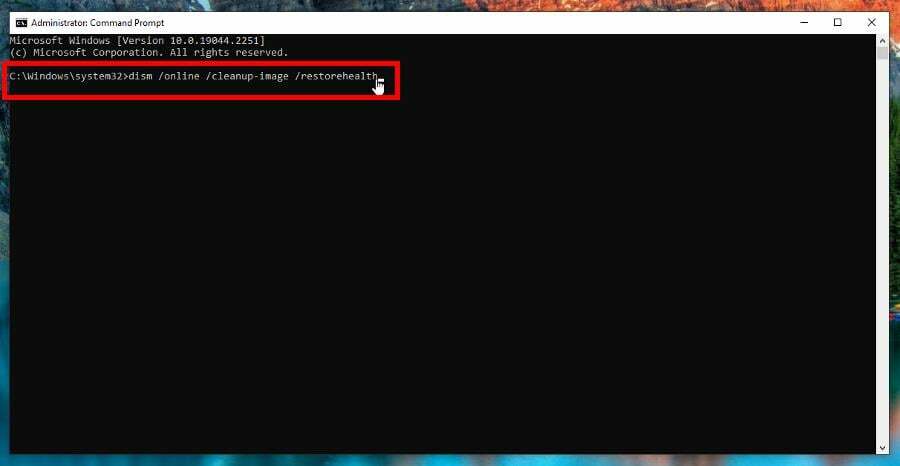
- Acordați computerului timp suficient pentru a finaliza procesul.
- După ce ați terminat, introduceți această comandă, apăsați introduce, și așteptați până se termină:
sfc /scannow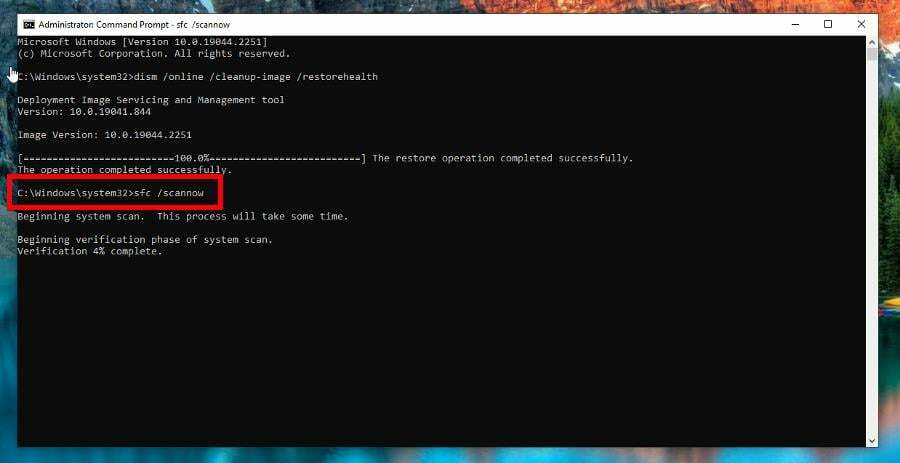
- Acum introduceți acest lucru pentru a accesa un nou set de instrumente:
powershell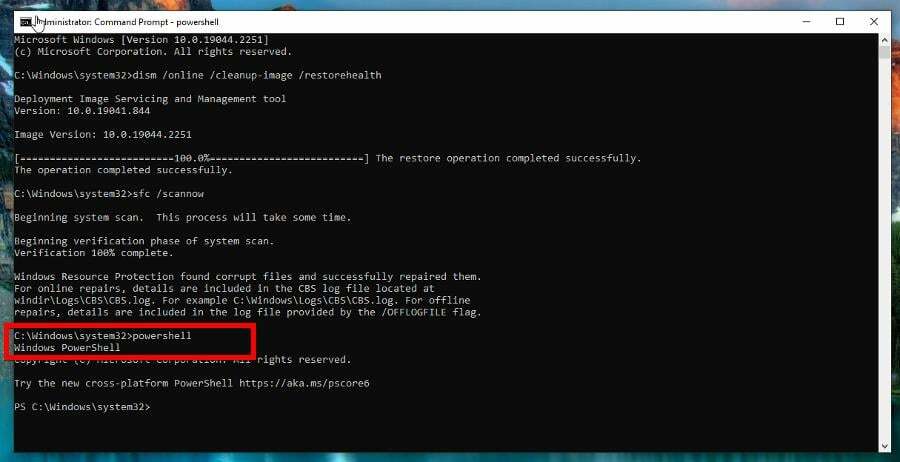
- Copiați și lipiți următoarea comandă și apăsați introduce:
Get-AppXPackage -AllUsers |Where-Object {$_.InstallLocation -like "*SystemApps*"} | Foreach {Add-AppxPackage -DisableDevelopmentMode -Register "$($_.InstallLocation)\AppXManifest.xml"}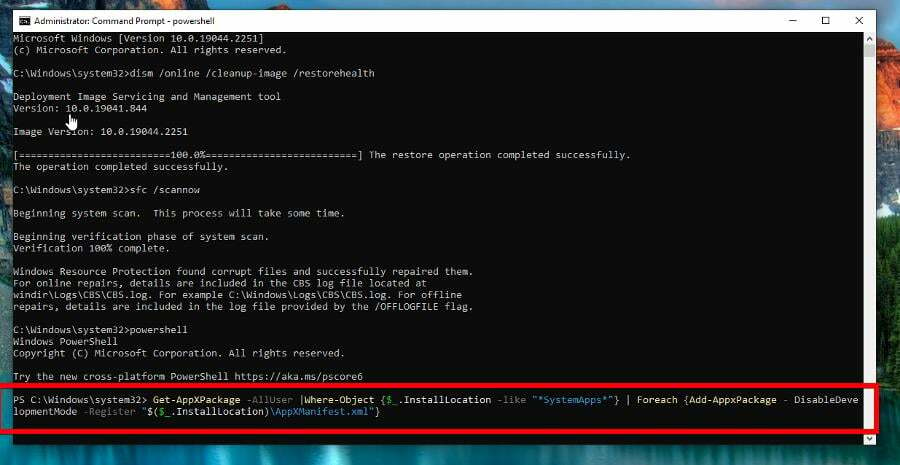
- Dă-ți timp computerului să termine.
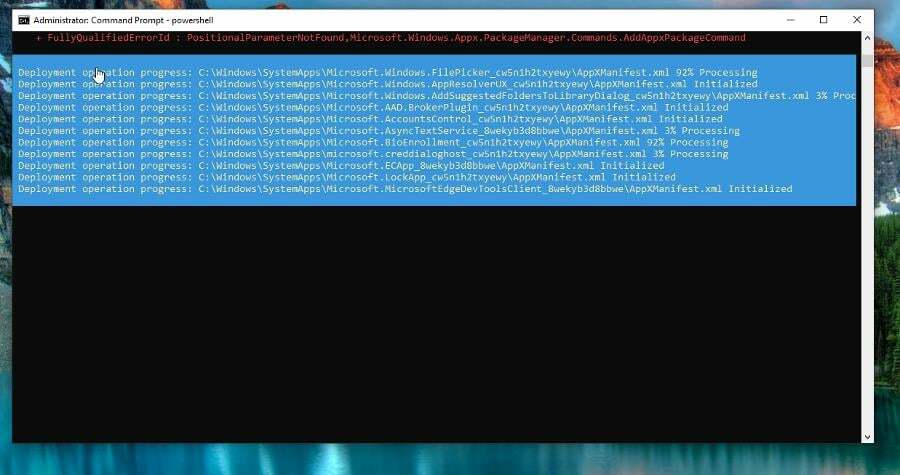
- Odată terminat, reporniți computerul și vedeți dacă problema de utilizare a procesorului a fost rezolvată.
Restaurarea sistemului la o stare anterioară poate rezolva o serie de probleme de sistem. O modalitate mai simplă de a vă restaura sistemul în siguranță este utilizarea unui instrument specializat care poate face toată munca pentru dvs.
Restoro va scana automat computerul pentru fișiere problematice și va înlocui toate fișierele critice de sistem Windows care funcționează defectuos cu versiunile anterioare care funcționează perfect.
Iată cum puteți efectua această acțiune:
- Descărcați și instalați Restoro.
- Lansați aplicația.
- Așteptați ca acesta să găsească orice probleme de stabilitate a sistemului.
- presa Începeți reparația.
- Reporniți computerul pentru ca toate modificările să intre în vigoare.
Instrumentul de restaurare a sistemului încorporat vă va reveni Windows la o versiune anterioară, prin urmare puteți pierde câteva date prețioase care au fost salvate după ce a fost făcut punctul de restaurare. Puteți oricând să vă readuceți sistemul în starea de pre-reparare.
⇒ Ia Restoro
Disclaimer:Acest program trebuie să fie actualizat de la versiunea gratuită pentru a efectua anumite acțiuni specifice.
- Accesați pagina Învățare a Microsoft și descărcați aplicația Process Explorer.
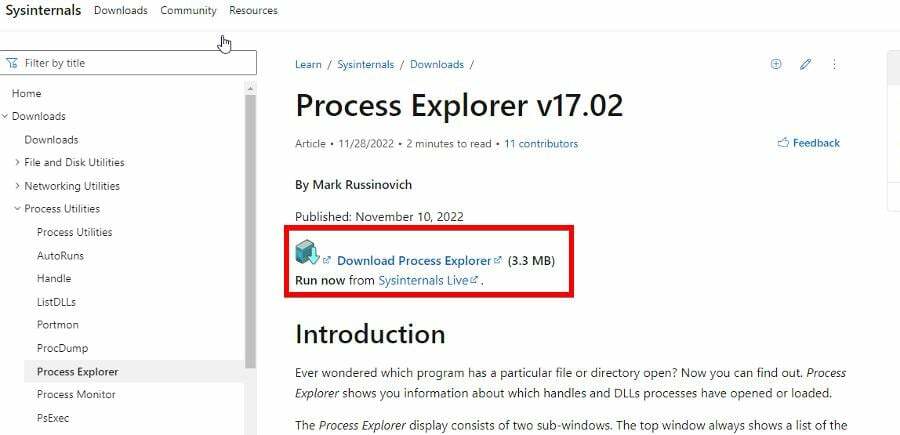
- Extrageți fișierul pe care tocmai l-ați descărcat și deschideți-l.
- Fă-ți timp să te uiți prin Process Explorer și să identifici ce alte procese utilizează CPU. Dacă aveți un computer cu o mulțime de software care rulează, acest lucru ar putea să dureze.
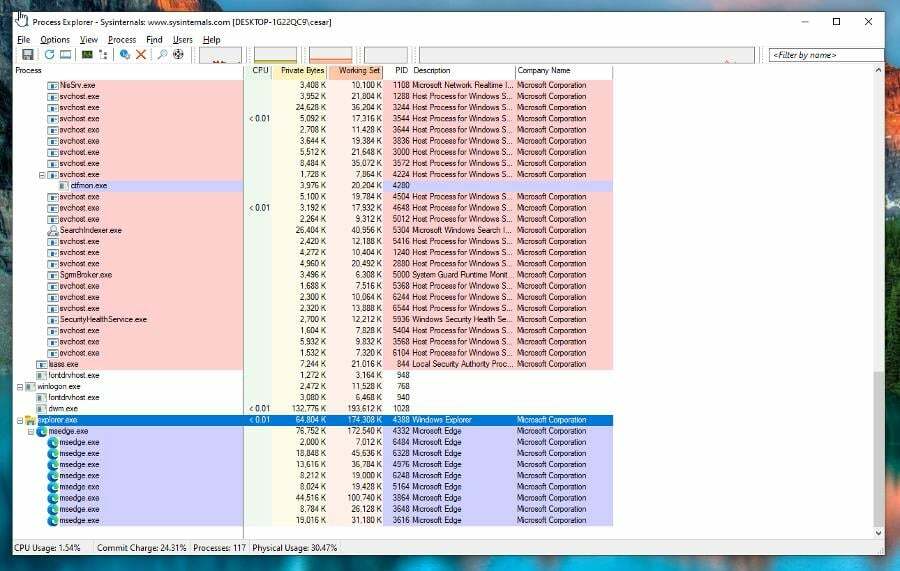
- Faceți clic dreapta pe el și selectați Procesul de ucidere Dacă găsiți o aplicație care rulează pe care nu vă amintiți că ați instalat-o. Imaginea de mai jos este doar un exemplu.
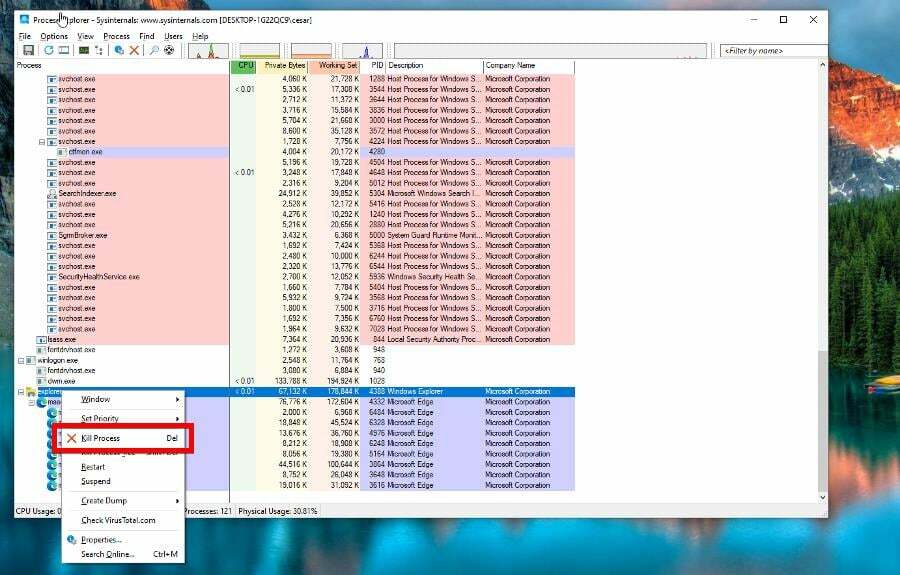
- Deschideți File Explorer și mergeți la următoarea adresă:
C:\Users\USERNAME\AppData\Roaming - A inlocui NUME DE UTILIZATOR cu numele computerului dvs.
- Localizați orice foldere sau aplicații cu arhivator sau dezachivator în nume și ștergeți-le.
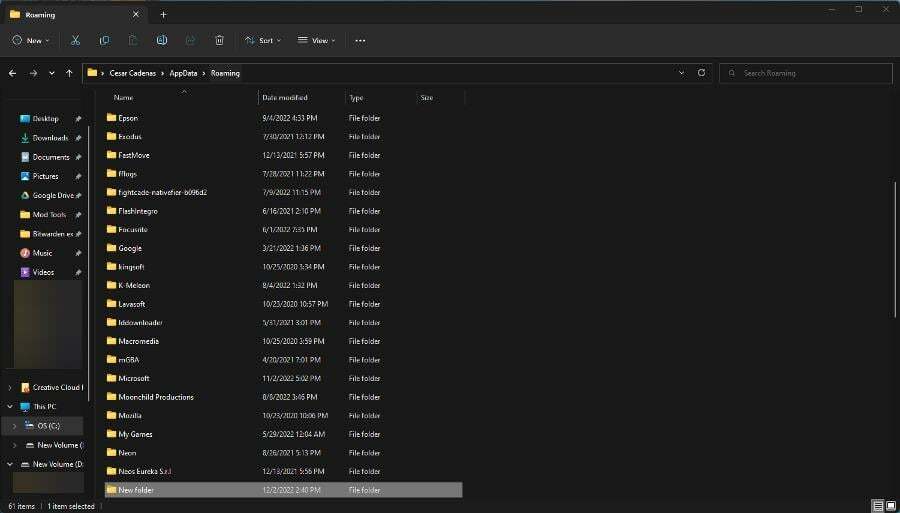
Sfat de expert:
SPONSORIZAT
Unele probleme ale PC-ului sunt greu de rezolvat, mai ales când vine vorba de depozite corupte sau de fișiere Windows lipsă. Dacă întâmpinați probleme la remedierea unei erori, este posibil ca sistemul dumneavoastră să fie parțial defect.
Vă recomandăm să instalați Restoro, un instrument care vă va scana mașina și va identifica care este defecțiunea.
Click aici pentru a descărca și a începe repararea.
Process Explorer este o aplicație proprie de la Microsoft, care vă oferă o privire directă asupra fiecărui fișier și director care rulează la un moment dat. Va afișa software nedetectat în mod normal de către Managerul de activități.
Dacă descărcați fișiere dintr-o sursă neverificată, este posibil să fi instalat malware ascuns. Procesele jignitoare de care trebuie să fii atent sunt arhivator sau dezachivator după cum au raportat unii online.
- Evr.dll lipsește? Cum să-l remediați sau să îl descărcați din nou
- Msvcp140.dll lipsește? Cum să remediați eroarea
3. Curățați fișierele de sistem
- Deschideți Windows Search și introduceți Curat.
- Selectați Curățare disc.
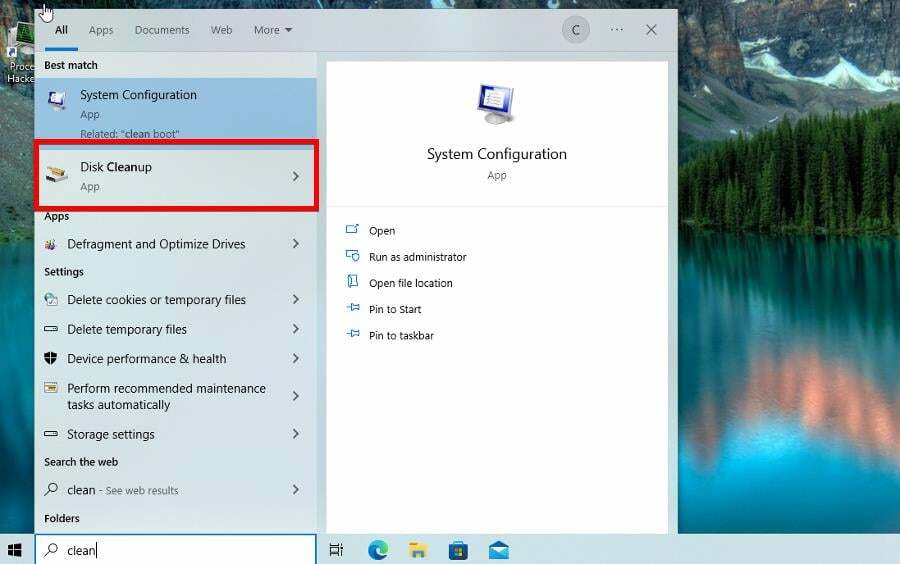
- Apasă pe Curățați fișierele de sistem buton.
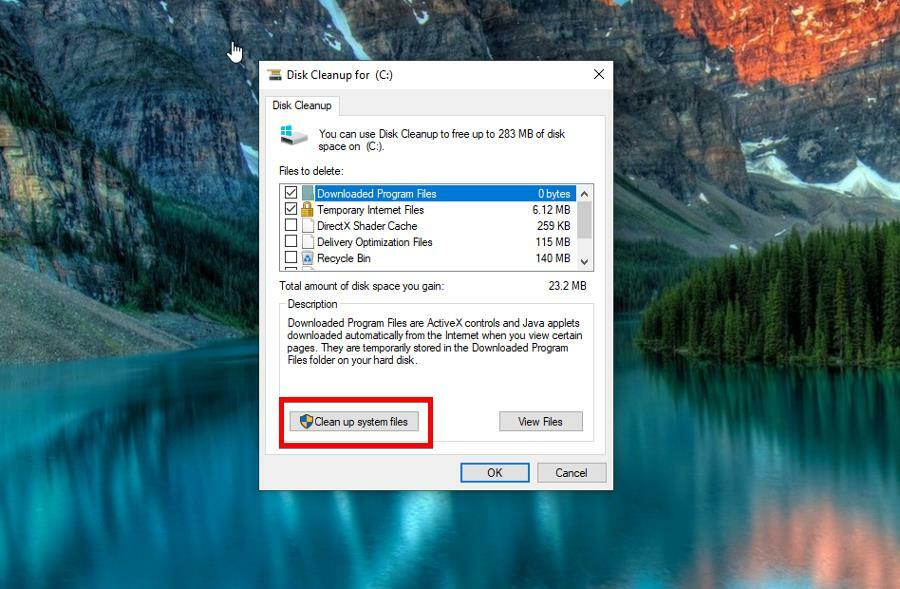
- Bifați toate casetele din Curățare disc fereastra și selectați Bine a termina.
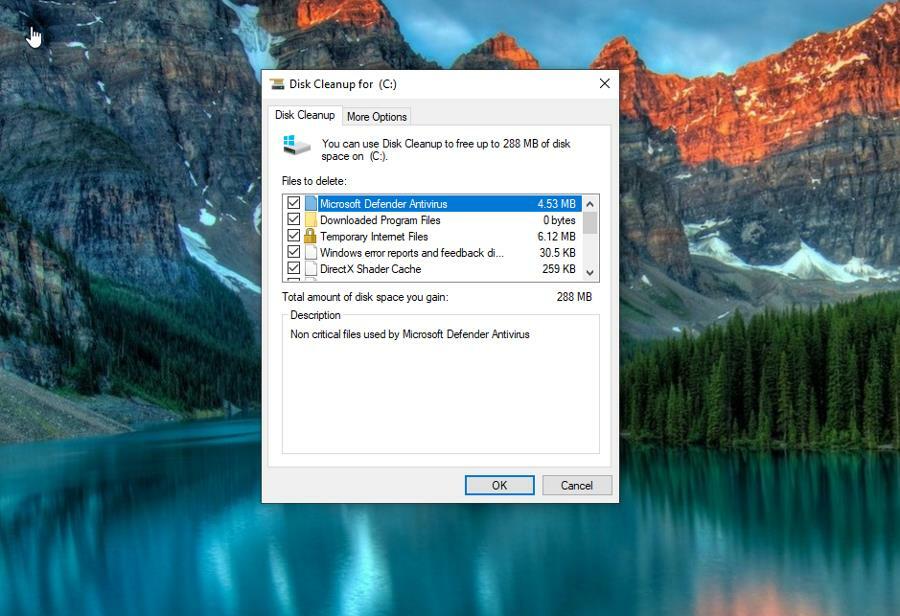
Inutil să spunem că procesorul este o parte esențială a oricărui computer și, din această cauză, este foarte important să-l țineți tot timpul atent. Pentru a vă ajuta să faceți acest lucru, vă recomandăm instalarea unei aplicații de monitorizare. Acest tip de software oferă o citire actualizată a încărcării procesorului, a vitezei de ceas și chiar a utilizării RAM.
Ar trebui să te uiți și tu Racitoare AIO (All-in-One). dacă vă construiți propriile computere sau vă gândiți să o faceți. Pot fi costisitoare, dar oferă cea mai bună răcire posibilă pentru procesoare.
Nu ezitați să comentați mai jos dacă aveți întrebări despre alte probleme ale procesorului.
Mai aveți probleme? Remediați-le cu acest instrument:
SPONSORIZAT
Dacă sfaturile de mai sus nu v-au rezolvat problema, este posibil ca computerul să întâmpine probleme mai profunde cu Windows. Iti recomandam descărcarea acestui instrument de reparare a PC-ului (evaluat excelent pe TrustPilot.com) pentru a le adresa cu ușurință. După instalare, faceți clic pe butonul Incepe scanarea butonul și apoi apăsați pe Repara tot.


